Cesium中级教程6 - 3D Models 三维模型
Cesium中文网:http://cesiumcn.org/ | 国内快速访问:http://cesium.coinidea.com/
本教程将教您如何通过Primitive API转换、加载和使用Cesium中的三维模型。如果你是Cesium的新用户,可能需要阅读三维模型部分的(空间数据可视化教程)[https://cesium.com/docs/tutorials/creating-entities#3d-models],本系列教程中叫:”空间数据可视化“。
Cesium支持3D模型,包括关键帧动画、skinning(贴皮?)和独立节点选取,使用glTF,这是由Khronos Group(WebGL和COLLADA背后的联合体)为网络上的3D模型开发的一种新兴行业标准格式。Cesium还提供了一个基于网络的工具,将COLLADA模型转换为glTF,以便与Cesium一起优化使用。
快速入门
Cesium包括一些现成的二进制gLTF模型:
- 一个带有动画螺旋桨的飞机
- 带有动画车轮的地面车辆
- 带有皮肤周期行走的角色
- 热气球
- 一辆牛奶车(还包括Draco-compressed格式的牛奶车)




这些模型在Apps/SampleData/models中都有自己的目录。大多数将包括原始COLLADA文件(.dae)、glTF文件(.gltf)和/或 二进制glTF文件(.glb)。在Cesium应用程序中不需要使用原始的COLLADA文件。
让我们编写代码来加载这些模型。打开Sandcastle的Hello World示例。在第4行var viewer=...下,添加一个scene变量。
var scene = viewer.scene;
接下来,通过添加以下代码,使用glTF中的cesium.model加载地面车辆模型。
var modelMatrix = Cesium.Transforms.eastNorthUpToFixedFrame(
Cesium.Cartesian3.fromDegrees(-75.62898254394531, 40.02804946899414, 0.0));
var model = scene.primitives.add(Cesium.Model.fromGltf({
url : '../../../../Apps/SampleData/models/GroundVehicle/GroundVehicle.glb',
modelMatrix : modelMatrix,
scale : 200.0
}));
单击F8,然后使用右上角的geocoder工具缩放到Enxon,PA。
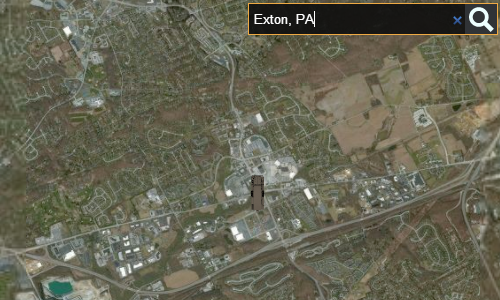
我们现在直视地面车辆。我们可以用鼠标右键拖动放大,用鼠标中键拖动倾斜视图。
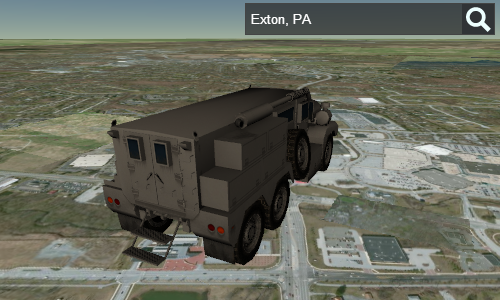
cesium.Model.fromGltf异步加载glTF模型,包括任何外部文件,并在完全加载后渲染该模型一次,从而解析readyPromise。只需要.gltf文件的URL,在本例中为../../../Apps/SampleData/models/GroundVehicle/Groundvehicle.glb。
scale作为可选参数提供给fromGltf用于放大模型。许多真实大小的模型也可以变小。所以使用一个较大的scale数值来第一次测试模型是有益的,比如200000.0,示例如下:

modelMatrix也提供给从fromGltf定位和旋转模型。这将为模型创建局部坐标系。这里,Cesium.Transforms.eastnorthupfixedframe用于创建一个本地的东北向上坐标系,其原点为经度-75.62898254394531度,纬度40.02804946899414度。可以随时更改模型的modelMatrix属性以移动模型。
要可视化坐标系,请使用Cesium Inspector,在第4行var viewer=...下的任意位置添加以下代码:
viewer.extend(Cesium.viewerCesiumInspectorMixin);
单击F8,inspector界面将出现在左上方。展开Primitives,点击Pick a Primitive,点击地面上的车辆模型,然后确认show reference frame。
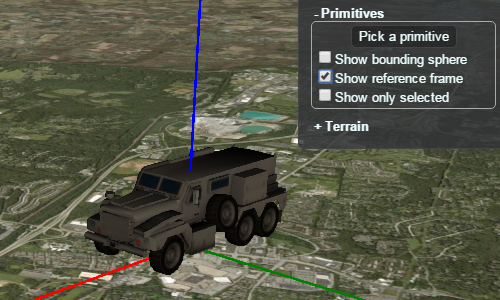
此处: x轴(东)是红色的,y轴(北)是绿色的,以及z(向上)是蓝色的。
我们可以使用相同的代码来加载飞机或角色模型,只需更改URL传递给fromGltf的为“../../../../Apps/Sampledata/models/cesiumAir/Cesium-Air.glb”或“../../../Apps/SampleData/models/Cesium Man/Cesium-Man.glb”。有关其所有选项,请参阅**Cesium.Model.fromGltf的参考文档。
动画
这些模型中的每一个模型都有内置的动画,这些动画是由一个艺术家(比如,一个艺术家通过定义几个关键姿势创建了一个动画),Cesium在运行时进行插值以创建平滑的动画。
要播放动画,请在调用Cesium.Model.fromGltf后添加以下代码。
Cesium.when(model.readyPromise).then(function(model) {
model.activeAnimations.addAll({
loop : Cesium.ModelAnimationLoop.REPEAT
});
});
由于动画存储在glTF模型中,因此我们需要等待readyPromise解决后再访问它们。addAll用于播放模型中的所有动画。Cesium.ModelAnimationLoop.REPEAT循环动画,直到将其从activeAnimations集合中移除。要播放特定的动画,请改用add,并提供动画的id(glTF JSON属性名)。
除循环选项之外,addAll和add还提供了许多选项来控制动画的开始和停止时间、速度和方向。例如,下面的动画以半速(相对于Cesium clock)和反向运转。
model.activeAnimations.addAll({
loop : Cesium.ModelAnimationLoop.REPEAT,
speedup : 0.5,
reverse : true
});
add返回ModelAnimation对象(addAll返回这些对象的数组),其中包含动画开始、停止和更新每个帧时的事件。例如,这允许,相对于另一个动画启动一个动画。请前往API文档查看开始start、停止stop和更新update事件。
动画与Cesium clock同步,因此要查看它们,请按播放小部件上的播放。可以使用时间线和播放小部件来增加、减少和反转动画的速度。
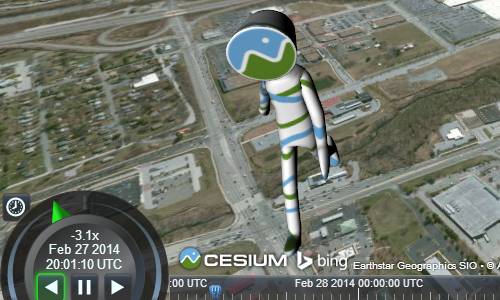
要将应用程序配置为自动播放动画,请初始化如下查看器:
var viewer = new Cesium.Viewer('cesiumContainer', {
shouldAnimate : true
});
Picking 拾取
与所有Cesium primitives一样,如果选择了模型,Scene.Pick将返回一个模型作为其结果的一部分。此外,还返回了glTF节点和glTF网格的id(JSON属性名),从而可以精确地拾取不同的模型部件。以下示例在控制台窗口中的鼠标光标下显示节点和网格名称。
var handler = new Cesium.ScreenSpaceEventHandler(scene.canvas);
handler.setInputAction(
function (movement) {
var pick = scene.pick(movement.endPosition);
if (Cesium.defined(pick) && Cesium.defined(pick.node) && Cesium.defined(pick.mesh)) {
console.log('node: ' + pick.node.name + '. mesh: ' + pick.mesh.name);
}
},
Cesium.ScreenSpaceEventType.MOUSE_MOVE
);
转换COLLADA为glTF
为了完全转换COLLDA模型到glTF格式供Cesium使用,可以使用web-based COLLADA-to-glTF转换器。该工具能够将.dae文件和图像文件转换为嵌入图像的.gltf文件。
Troubleshooting 故障排除
如果在Cesium中加载3D模型时出现问题,请首先确定问题所在。问题可能出现在:
- 模型工具的导出器,比如:Maya,Modo,ShetchUp等等
- COLLADA-to-glTF转换工具
- Cesium glTF渲染器
Mac下的故障排除
在Mac上,要确定是否正确导出了COLLADA文件,请双击.dae文件,该文件应显示在预览窗口中。如果模型有动画,鼠标悬停在窗口底部会弹出一个工具栏来播放它们。
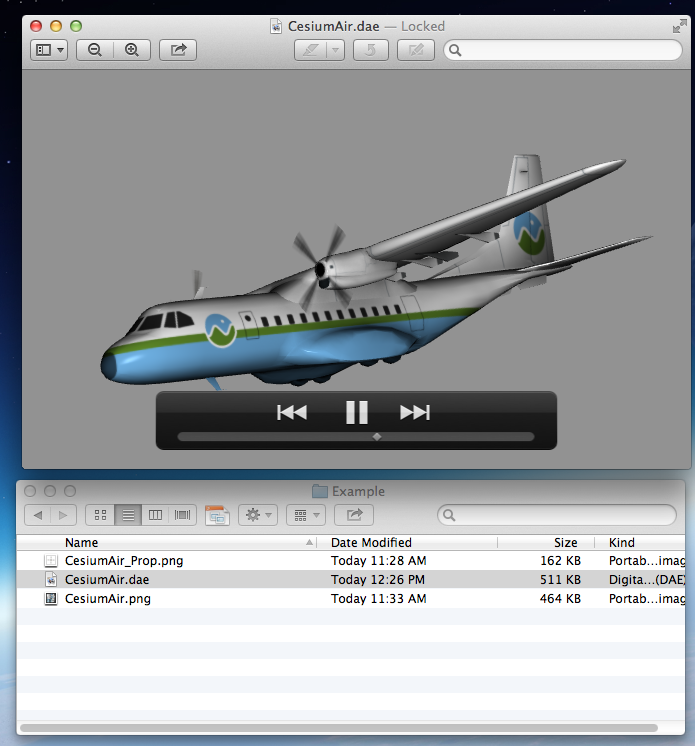
如果collada文件无效,预览将显示错误。这通常表示COLLADA导出器中存在用于创建collada文件的错误。
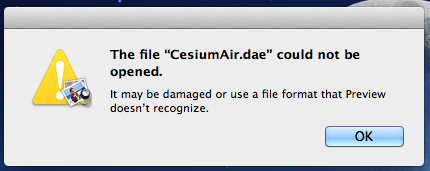
要解决此问题,请安装xcode,然后右键单击.dae文件并选择Open With“打开方式”->xcode。
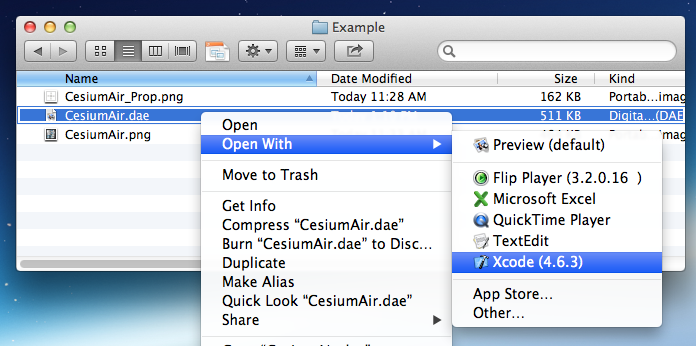
Xcode显示的模型类似于预览,但具有更多的功能,如选择单个节点的能力。Xcode还为无效的COLLADA文件实现了许多解决方法,因此它通常可以加载和预览无法加载的collada文件。如果模型在Xcode中加载,请选择“文件-保存”以将模型与解决方法一起保存,然后应在“预览确定”中加载。
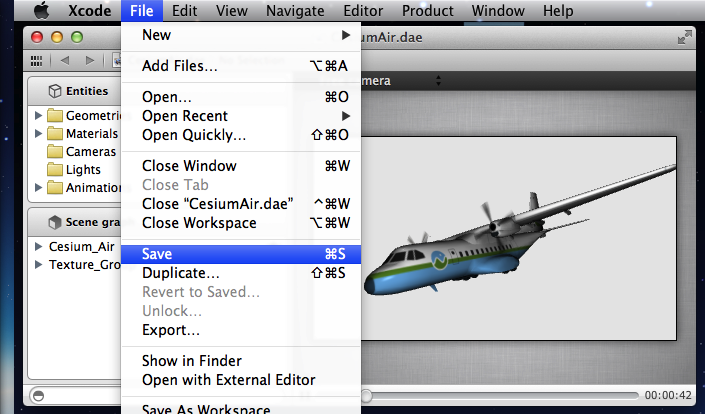
如果在预览中仍然没有加载,那么COLLADA导出器有问题。确保您拥有最新版本的建模工具,并尝试本文中的提示。如果仍然不起作用,请向建模工具(而不是Cesium)提交一个bug。也值得尝试导出为.fbx或其他格式,然后导入到另一个具有更好的COLLADA导出器的建模工具中。
Windows下的故障排除
在Windows下,Visual Studio2013 包括免费的社区版的模型编辑器,可以加载COLLADA模型。为了确定COLLADA文件是否被正确导出,将.dae文件拖拽近Visual Studio然后它被加载。如果没有加载,这通常意味着COLLADA导出器存在bug。确保您拥有最新版本的建模工具,并尝试本文中的提示。如果仍然不起作用,请向建模工具(而不是Cesium)提交一个bug。它也值得尝试导出为.fbx或其他格式,然后导入到另一个具有更好的COLLADA导出器的建模工具中。
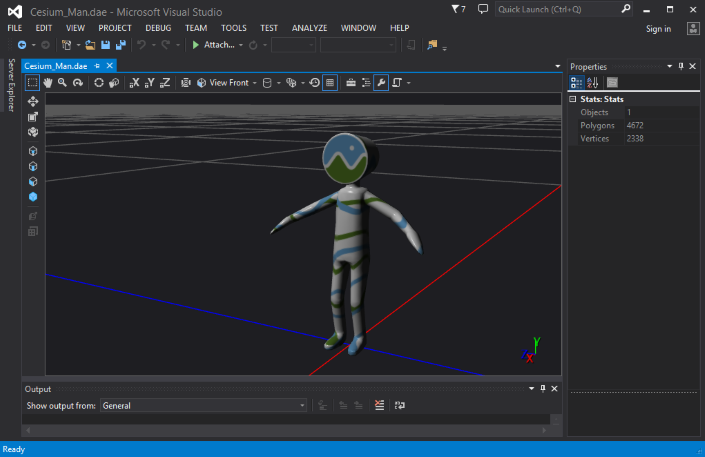
如果没有Visual Studio,则Autodesk有一个允许拖放的WebGL查看器,并且不需要登录。查看器不支持动画。如果模型中有图像,请上传包含.dae和图像文件的zip包。
Cesium中的故障排除
一旦我们有了一个有效的COLLADA文件,就通过COLLADA-to-glTF转换器运行它,然后尝试将其加载到Cesium中。如果没有加载到Cesium中或显示不正确,则转换器或Cesium中存在错误。要获取更多详细信息,请打开浏览器的开发人员工具(chrome中的ctrl-shift-i)并启用ause on all exceptions(chrome中的Sources选项卡),然后重新加载Cesium应用程序。
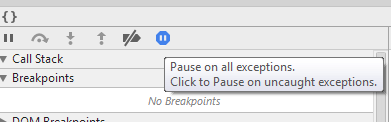
向Cesium论坛发一条信息,我们通常可以提供一个解决方案,直到有修复方案。在您的帖子中,请包括:
- 原始的COLLADA和转换的glTF文件。我们认识到并不是每个人都可以分享他们的模型,但是如果可以的话,它会极大地提高我们的帮助能力。
- 浏览器的控制台窗口以及加载模型时引发的任何异常,例如

资源
查看Sandcastle中的3D模型示例以及Model和ModelAnimationCollection的参考文档。
Cesium中文网交流QQ群:807482793
Cesium中文网:http://cesiumcn.org/ | 国内快速访问:http://cesium.coinidea.com/